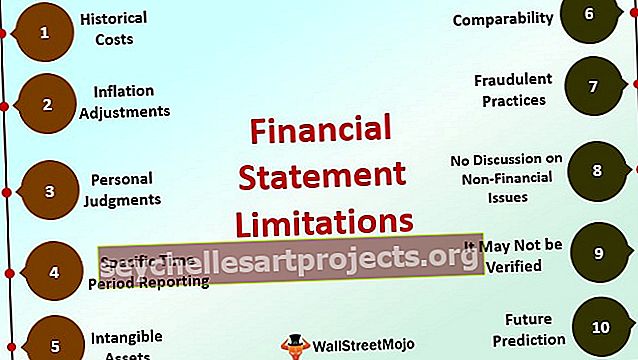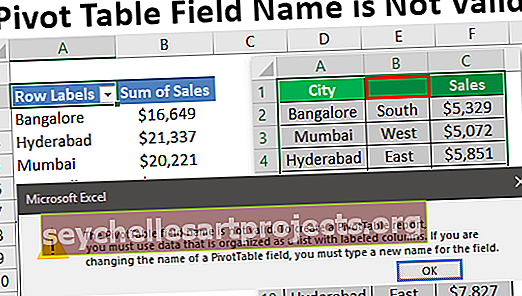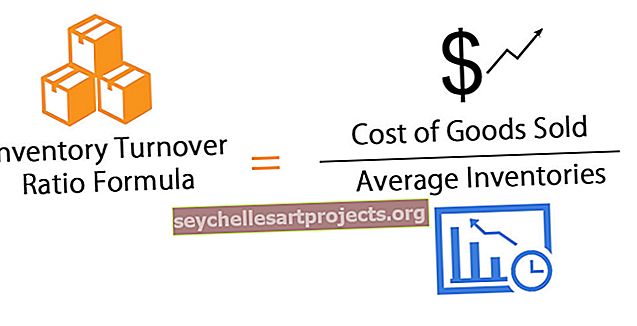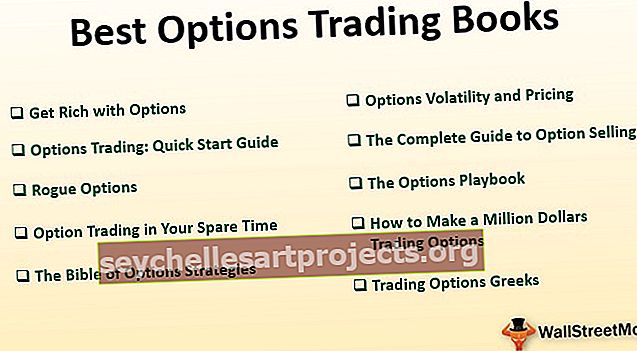Trunc programmā Excel | Kā programmā Excel izmantot saīsināšanas funkciju?
Trunc funkcija programmā Excel
Trunc ir Excel funkcija, ko izmanto, lai decimāldaļskaitļus sagrieztu līdz veseliem skaitļiem. Tā ir viena no trigonometrijas un matemātiskajām funkcijām, kas ieviesta Excel 2007. gada versijā. TRUNC atgriež tikai veselu skaitļa daļu, izslēdzot decimāldaļas skaitlisko daļu, norādot nepieciešamo precizitāti.
Kaut arī INT tiek izmantots arī veselas daļas atgriešanai, tajā ir trūkums. Ja INT funkcija excel tiek izmantota negatīviem skaitļiem, tā noapaļo vērtību līdz zemākam skaitlim, nevis iegūtai veselai daļai. Šajā rakstā saīsinātās funkcijas izmantošana Excel programmā ir izskaidrota ar piemēriem un formulām, aptverot šādas tēmas.

Paskaidrojums
Trunc funkcija atgriež skaitļa apgriezto vērtību, pamatojoties uz ciparu skaitu. Tā ir iebūvēta funkcija, kas tiek izmantota kā Excel darblapas funkcija. Tas tiks ievadīts kā formula Excel lapas šūnās.
Sintakse

- Nepieciešamie parametri : Funkcija TRUNC izmantotie parametri tiek identificēti kā skaitlis un ciparu skaitlis
- Numurs: tas ir obligātais parametrs, kuru lietotājs vēlas saīsināt daļējās daļas ciparus
- num_digits: Tas ir neobligāts parametrs, ko izmanto, lai norādītu ciparu skaitu, kas jāsakopj pēc cipariem aiz komata. Šī parametra noklusējuma vērtība ir 0, ja vērtība nav norādīta
- Atgriež: Šīs funkcijas rezultātā skaitliskais skaitlis izlaiž daļu daļu
Šī funkcija darbojas visu veidu Excel versijās, ieskaitot 2007., 2010., 2013., 2016. un Office 365.
Ja vērtība tiek piešķirta parametram Num_digits
- Vērtība ir vienāda ar nulli, funkcija atgriež noapaļoto vērtību
- Vērtība ir lielāka par nulli, tā norāda apcirpamo ciparu skaitu un uzrāda aiz komata labo pusi
- Vērtība ir mazāka par nulli, tā norāda saīsināto ciparu skaitu un aiz komata kreiso pusi
Kā programmā Excel izmantot saīsināšanas funkciju? (Piemērs)
Šo saīsinātās funkcijas Excel veidni varat lejupielādēt šeit - saīsinātās funkcijas Excel veidne1. piemērs - TRUNC funkcijas pamatlietošana
Šis piemērs vislabāk ilustrē saīsinātās funkcijas pamata lietojumus
1. solis: Pirmajā posmā apsveriet šādus datus, kas parādīti attēlā
2. solis: Novietojiet kursoru attiecīgajā šūnā, lai programmā Excel ievadītu TRUNC funkciju

3. solis: ievadiet Excel saīsināt formulu, kā parādīts attēlā

4. solis: atlasiet tā numura šūnas adresi, kuru vēlaties saīsināt

Tajā parametram num_digits netiek dota šūnas adrese, un tā noklusējuma vērtību nulle. Nospiediet Enter, lai redzētu rezultātu.

5. solis: Pielietojiet formulu atlikušajām šūnām, velkot caur peli.
6. darbība: ievērojiet parādītos rezultātus, kā minēts zemāk redzamajā ekrānuzņēmumā

Šajā gadījumā tiek iegūta tikai decimāldaļas kreisā daļa, jo noklusējuma vērtība ir nulle
2. piemērs - Funkcijas TRUNC lietošana decimāldaļu skaitļu kopai
Šis piemērs vislabāk ilustrē saīsinātās funkcijas pamata lietojumus decimāldaļu skaitā
1. solis: Pirmajā posmā apsveriet šādus datus, kas parādīti attēlā

Šajā piemērā tiek ņemts vērā ciparu skaits pēc komata, kas tiks saīsināts
2. darbība: ievietojiet kursoru attiecīgajā šūnā.

3. solis: ievadiet saīsinātās Excel funkcijas, kā parādīts attēlā

4. solis: atlasiet saīsināmā numura šūnas adresi un ciparu skaitu

Tajā šūnu adrese tiek norādīta vērtībām un skaitļu_ ciparu parametriem, un tā ņem kolonnā minēto vērtību. Nospiediet Enter, lai redzētu rezultātu, kā parādīts zemāk

5. solis: Pielietojiet formulu atlikušajām šūnām, velkot caur peli
6. darbība: ievērojiet parādītos rezultātus, kā minēts zemāk redzamajā ekrānuzņēmumā

Šajā gadījumā decimāldaļas labā daļa tiek iegūta, pamatojoties uz ciparu skaita slejā norādīto vērtību. Ciparu skaits 5 norāda, ka aiz komata aiz komata tiek saīsināts līdz 5 cipariem.
3. piemērs - datuma un laika iegūšanai
1. solis: Pirmajā posmā apsveriet šādus datus, kas parādīti attēlā

Šajā piemērā ciparu skaits datuma iegūšanai tiek uzskatīts par nulli
2. solis: Novietojiet kursoru attiecīgajā šūnā ar nosaukumu “Extracted Date”, lai programmā Excel ievadītu TRUNC funkciju

3. solis: ievadiet saīsinātās Excel funkcijas, kā parādīts attēlā

Šajā šūnā šūnas adrese tiek norādīta datumam un laikam un parametram num_digits kā nulle.

4. solis: Nospiediet Enter, lai redzētu rezultātu, kā parādīts zemāk

5. solis: Izvelciet Excel formulu atlikušajām šūnām, velkot caur peli
6. darbība: ievērojiet parādītos rezultātus, kā minēts zemāk redzamajā ekrānuzņēmumā

Kā parādīts attēlā, no datuma un laika tiek iegūta tikai datuma vērtība, izmantojot saīsināto funkciju Excel. Ja mēs nepiešķiram ciparu skaitu, rezultāta datumam tiek izmantota noklusējuma vērtība nulle.
Pieteikums
Trunc funkcijai programmā Excel ir daudz lietojumprogrammu
- Šī Excel funkcija ir noderīga finanšu analīzē, lai sagrieztu vērtības vēlamajos precizitātes līmeņos.
- To izmanto laika un datuma vērtību iegūšanai no datuma
- Decimāldaļas saīsināšana līdz tuvākajam skaitlim
- To lieto, ja nav nepieciešams iezemēt skaitli
Atceramās lietas
- INT un TRUNCATE Excel funkcijas ir identiskas, jo to rezultātā tiek iegūtas veselas skaitļa vērtības. Bet tie ir atšķirīgi, ja tos lieto ar negatīvu, piemēram, INT (-5.3) atgriež -6, jo tā ir mazāka vērtība, bet TRUNC (-5.3) atgriež -5, tikai noņemot daļējo vērtību
- Kad Num_digits vērtība ir negatīva, tā saīsināto vērtību atgriež kā nulli